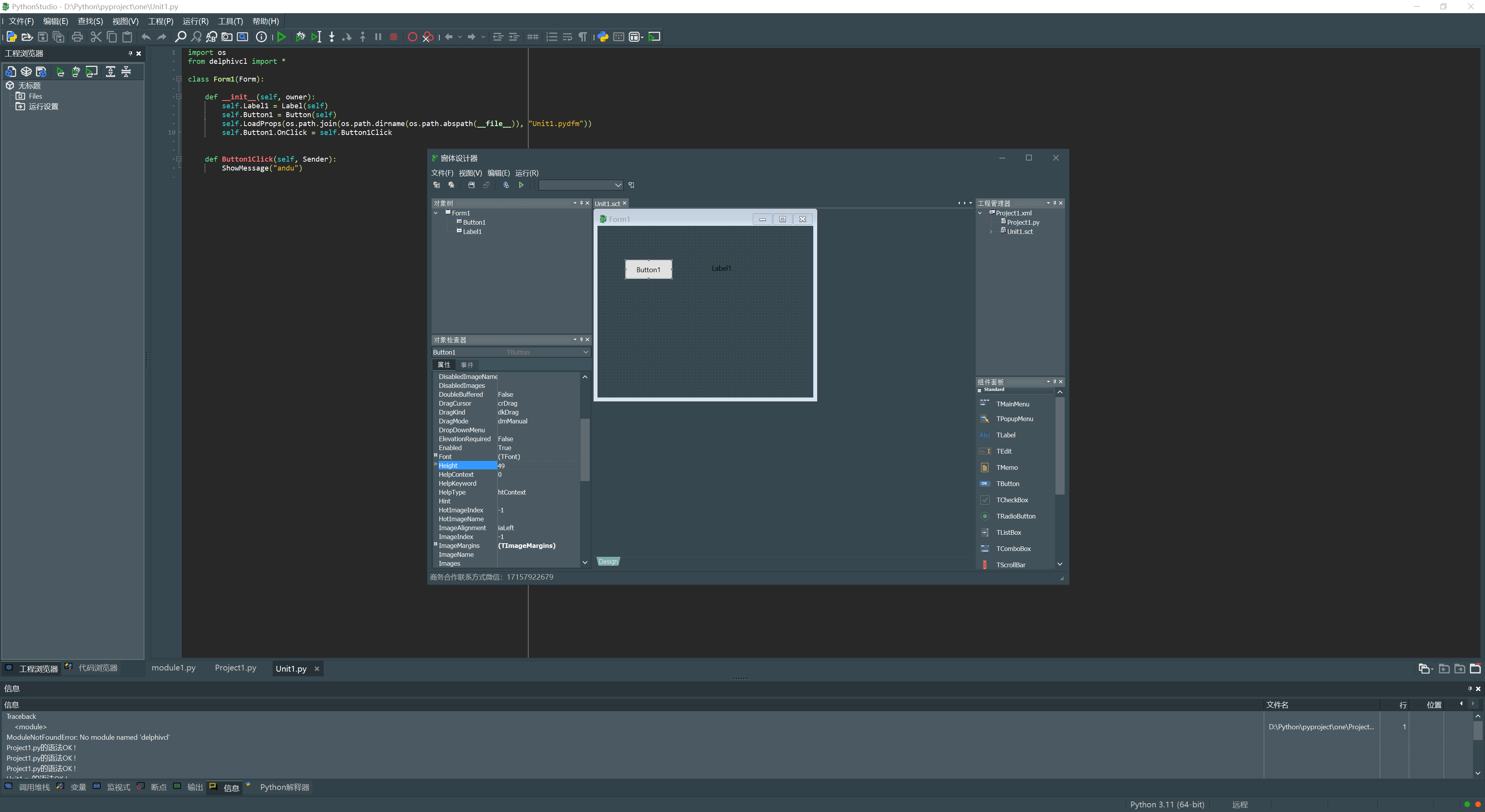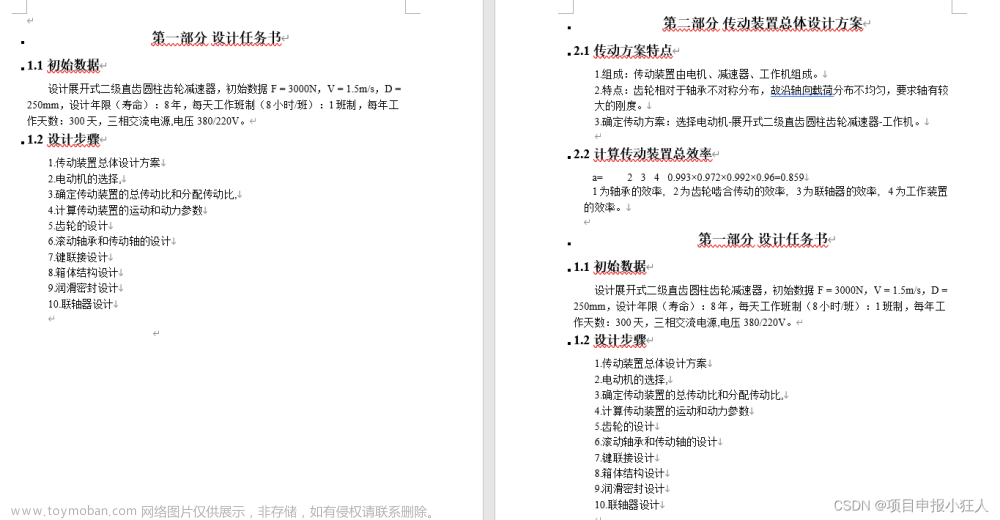点击以下链接获取源码资源:
https://download.csdn.net/download/qq_64505944/87959100?spm=1001.2014.3001.5503
《Word助手》程序使用说明
在PyCharm中运行《Word助手》即可进入如图1所示的系统主界面。在该界面中,通过顶部的工具栏可以选择所要进行的操作。
图1 系统主界面
具体的操作步骤如下:
(1)实现Word转PDF。在Word助手的主窗体中,单击工具栏中的“Word转PDF”按钮,将打开“Word转PDF”子窗体,在该窗体中,首先单击“请选择Word文本所在路径”右侧的“…”浏览按钮,选择要转换源路径,这时系统将自动获取该路径下的全部Word文档文件,并显示在下方的列表中,然后单击“转换后PDF文件保存路径”文本框右侧的“…”浏览按钮,接下来,如果是想进行批量转换,那么单击“批量转换”按钮,开始转换,同时显示进度条,如图2所示,转换完成后,对应的文件路径将显示在下面的列表中。如果是合为一个PDF文件,则单击“合为一个PDF”按钮,开始转换,此时也将显示进度条,转换完成后,将显示合并后的文件路径到列表中,如图3所示。在PDF文件列表中,双击文件路径,可以使用PDF阅读软件打开该文件。
图2 批量转换 图3 合为一个PDF
(2)实现提取Word文档页码。在Word助手的主窗体中,单击工具栏中的“统计Word文档页码”按钮,将打开“统计Word文档页码”子窗体,在该窗体中,首先单击“请选择Word文本所在路径”右侧的“…”浏览按钮,选择要统计文件的源路径,这时系统将自动获取该路径下的全部Word文档文件,并显示在下方的列表中,然后单击“开始统计”按钮,开始统计页码,同时显示进度条,如图4所示,统计完成后,每个Word文档的路径及对应的页码将显示在下面的表格中,并且在表格下方显示总页码,如图5所示。
图4 正在统计页码 图5 页码统计成功
(3)在Word助手的主窗体中,单击工具栏中的“统计提取总目录”按钮,将打开“提取总目录”子窗体,在该窗体中,首先单击“请选择Word文本所在路径”右侧的“…”浏览按钮,选择要统计文件的源路径,这时系统将自动获取该路径下的全部Word文档文件,并显示在下方的列表中,然后单击“开始提取”按钮,开始提取目录,同时显示进度条,如图6所示,统计完成后,在结果栏中将显示目录文件保存的位置,单击其右侧的“打开文件”按钮,将打开该文件,如图7所示。文章来源:https://www.toymoban.com/news/detail-516135.html
图6 正在提取目录 图7 打开提取的目录文章来源地址https://www.toymoban.com/news/detail-516135.html
到了这里,关于基于Python所写的Word助手设计的文章就介绍完了。如果您还想了解更多内容,请在右上角搜索TOY模板网以前的文章或继续浏览下面的相关文章,希望大家以后多多支持TOY模板网!